ใน Slack คุณสามารถใช้แถบด้านข้างทางด้านซ้ายเพื่อสลับระหว่างช่องต่างๆ ที่คุณเป็นส่วนหนึ่ง แถบด้านข้างยังช่วยให้คุณเข้าถึงข้อความส่วนตัวกับผู้คนได้อย่างง่ายดายและรวมถึงกลุ่มช่องจำนวนหนึ่ง
กลุ่มช่องเหล่านี้ปรากฏที่ด้านบนของแถบด้านข้าง แต่โดยทั่วไปจะซ่อนอยู่ในรายการดรอปดาวน์ที่สามารถเข้าถึงได้โดยคลิก "เพิ่มเติม"
เคล็ดลับ: ข้อยกเว้นสำหรับสไตล์นี้คือกลุ่มแชนเนล “เธรด” ซึ่งปรากฏที่ด้านบนสุดของรายการ เหนือลิงก์ “เพิ่มเติม” และแสดงเธรดข้อความทั้งหมดที่คุณกำลังติดตาม
กลุ่มช่องแรกคือ "ยังไม่ได้อ่านทั้งหมด" ซึ่งแสดงรายการข้อความที่ยังไม่ได้อ่านทั้งหมดของคุณในทุกช่อง “DM ทั้งหมด” แสดงการสนทนาด้วยข้อความส่วนตัวทั้งหมดของคุณกับผู้ใช้รายอื่น “การกล่าวถึงและปฏิกิริยา” จะดึงข้อความทั้งหมดของคุณที่มีผู้แสดงปฏิกิริยาต่อ ตลอดจนข้อความใดๆ ที่กล่าวถึงคุณหรือมีคำสำคัญสำหรับการแจ้งเตือนของคุณตั้งแต่หนึ่งคำขึ้นไป
“รายการที่บันทึกไว้” คือชุดของไฟล์และข้อความที่คุณบุ๊กมาร์กไว้เพื่อกลับมาดู “เบราว์เซอร์ช่อง” จะแสดงรายการช่องต่างๆ ในพื้นที่ทำงาน รวมถึงช่องที่คุณสามารถเข้าร่วมได้ และยังมีปุ่มสำหรับสร้างช่องใหม่ด้วย
“ไฟล์เบราว์เซอร์” ให้คุณเรียกดูไฟล์ทั้งหมดที่แชร์ไปยังพื้นที่ทำงาน Slack “บุคคลและกลุ่มผู้ใช้” แสดงรายการสมาชิกทั้งหมดในพื้นที่ทำงาน ให้คุณค้นหาผ่านพวกเขาตามชื่อ บทบาท หรือทีม และให้วิธีการเชิญผู้ใช้ใหม่ “แอพ” แสดงรายการแอปพลิเคชันที่มีการผสานรวม Slack และเครื่องมือเพื่อเพิ่มฟังก์ชันพิเศษ
คุณสามารถกำหนดค่าชุดค่าผสมของกลุ่มช่องเหล่านี้ให้ปรากฏในแถบด้านข้างโดยกำหนดค่ากำหนดของคุณ โดยคลิกที่รูปโปรไฟล์ของคุณที่มุมบนขวา จากนั้นคลิกที่ “ค่ากำหนด”
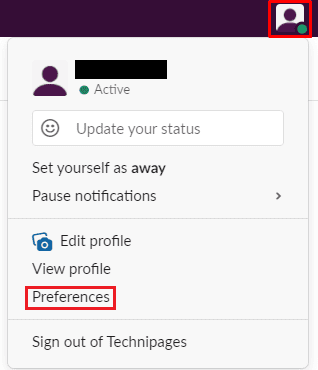
เมื่ออยู่ในการตั้งค่าของคุณแล้ว ให้สลับไปที่แท็บ "แถบด้านข้าง" หากต้องการให้กลุ่มช่องมองเห็นได้ในแถบด้านข้างเสมอ ให้ทำเครื่องหมายในช่องที่เกี่ยวข้องในส่วน "แสดงในแถบด้านข้างเสมอ" คุณสามารถเลือกที่จะแสดงชุดค่าผสมของหมวดหมู่ตามสิ่งที่จะเป็นประโยชน์สำหรับคุณจริงๆ เมื่อคุณเลือกช่องทำเครื่องหมายสำหรับกลุ่มช่องที่คุณต้องการให้มองเห็นได้ตลอดเวลา คุณสามารถปิดป๊อปอัปค่ากำหนดตามที่จะนำไปใช้โดยอัตโนมัติและบันทึกการเปลี่ยนแปลงของคุณ
